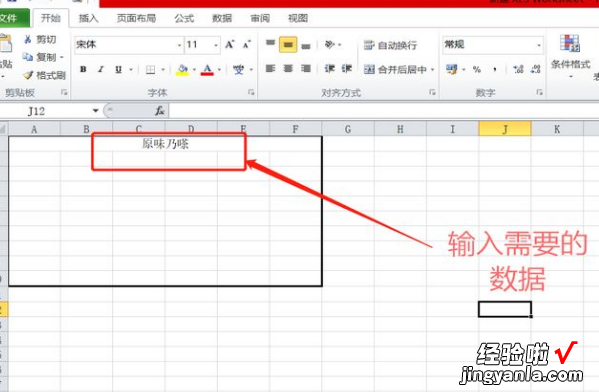wps怎么制作表格 用wps表格怎么制作表
经验直达:
- 用wps表格怎么制作表
- wps怎么制作表格
- wps表格怎么制作表格
一、用wps表格怎么制作表
1,新建一个空白文档,点击插入,选定“表格”,随便插入几行几列表格;
2,再次点击“表格”,选定显示列表中的“绘制表格”;
3,在文档中已插入的表格中绘制想要的线框,调节大小就可以输入文字了;
4,还有一种方法,直接用“绘制表格”绘制想要的行列 , 选中插入的位置横向绘制,便会出现行数及表格;
5,选中插入的位置纵向绘制,便会出现列数及表格;
6,也可直接选中插入的位置斜拉,会出现行列表格
7,然后在绘制的表格中绘制线框即可
二、wps怎么制作表格
打开wps,进入其主界面 。在菜单栏中找到并点击一下插入 。选择下面的表格 。点表格旁边的下拉箭头 , 点插入表格 。输入表格的列数和行数,然后点确定 。在wps中插入了一个表格 。根据需要输入表格中的文字,并对表格的单元格进行合并、调整,完成表格的制作,详细步骤:
1、打开wps,进入其主界面 。
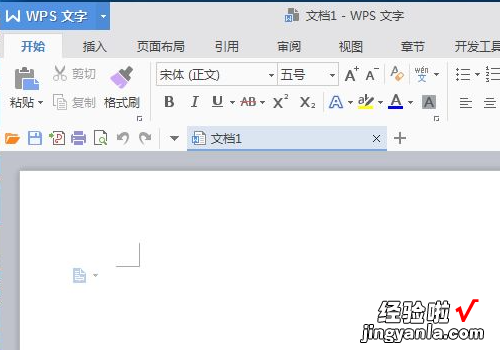
2、在菜单栏中找到并点击一下插入 。
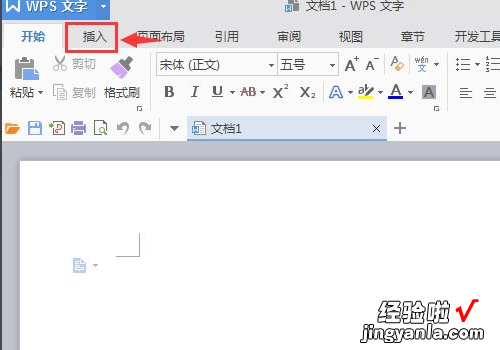
3、选择下面的表格 。

4、点表格旁边的下拉箭头,点插入表格 。
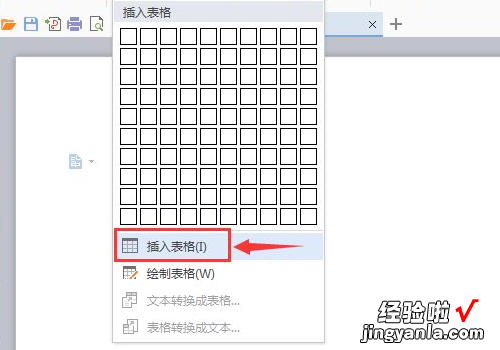
5、输入表格的列数和行数,然后点确定 。
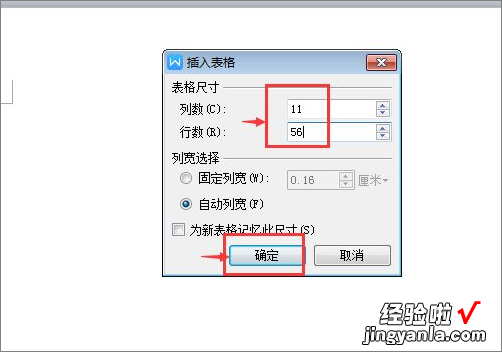
6、在wps中插入了一个表格 。
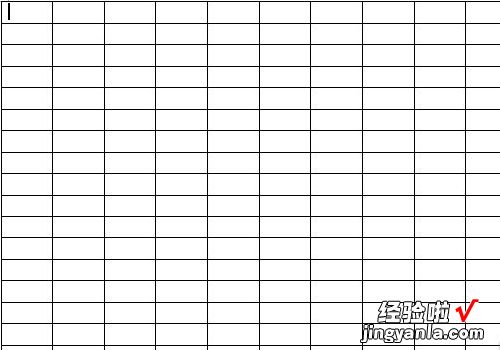
7、根据需要输入表格中的文字 , 并对表格的单元格进行合并、调整,完成表格的制作 。
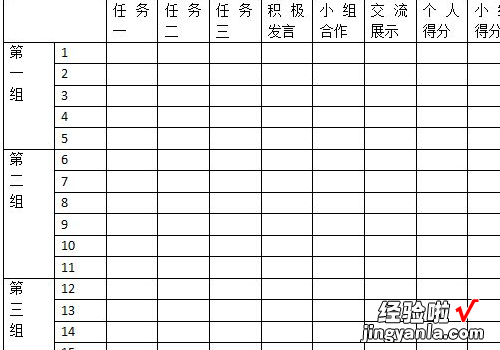
三、wps表格怎么制作表格
wps表格做法如下:
【wps怎么制作表格 用wps表格怎么制作表】操作设备:戴尔笔记本电脑
操作系统:win10
操作程序:wps表格
1、首先在excel中,选中需要的行和列,比如6列10行,如下图所示:
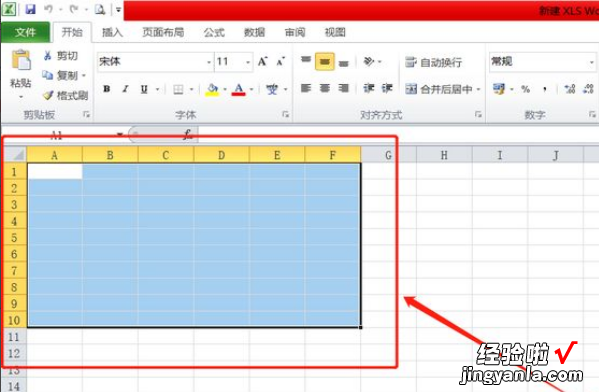
2、选中后 , 鼠标右键,选择设置单元格格式,如下图所示:
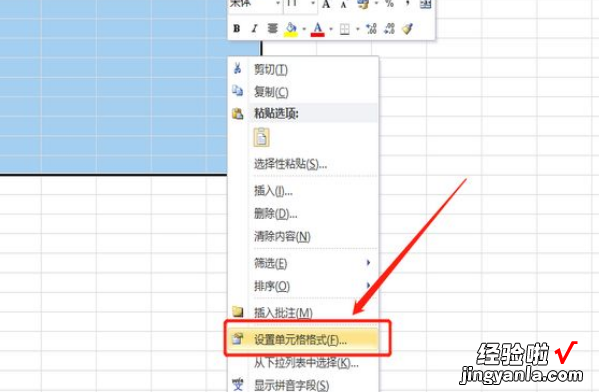
3、点击边框选项,如下图所示:
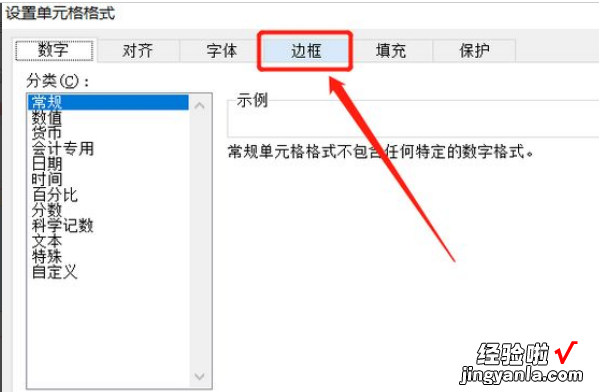
4、选择外边框,选择需要的线条样式 , 确定即可,如下图所示:
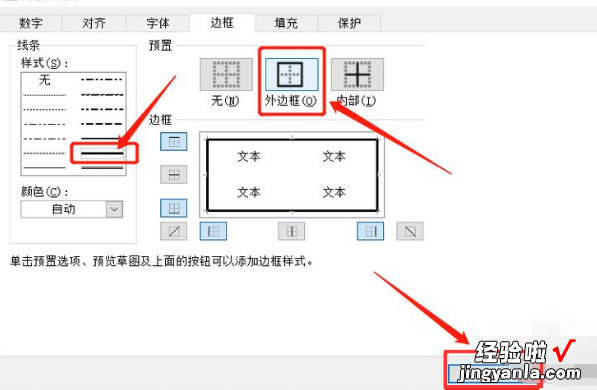
5、选中表格中的第一行,如下图所示:
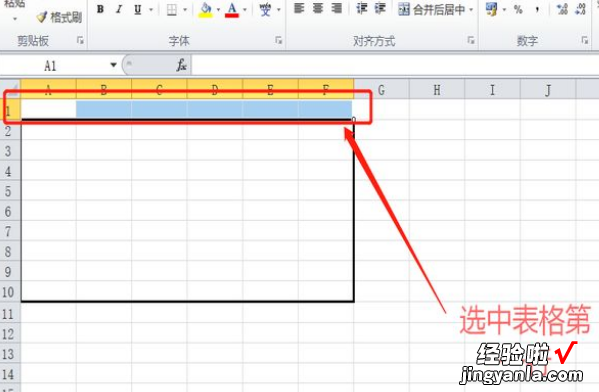
6、点击上方的合并居中,如下图所示:
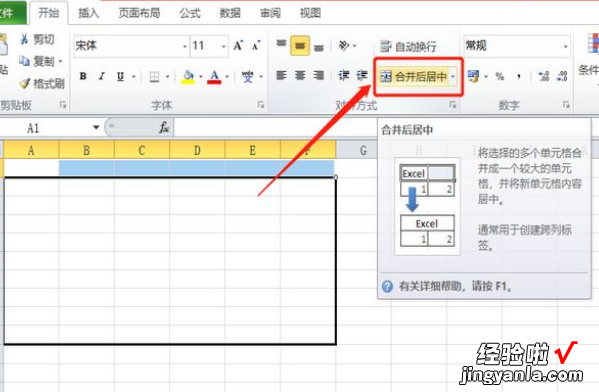
7、在表格中输入数据,一个表格就做好了 , 如下图所示: